品牌型号:联想异能者 Co50-b
系统:win10 1909 64位企业版
软件版本:Microsoft Excel 2019 MSO 16.0
部分用户可能电脑型号不一样,但系统版本一致都适合该方法。
excel表格怎么画斜线一分为三呢?下面来跟大家分享一下excel表格画斜线一分为三。
1、打开Excel表格,放大单元格
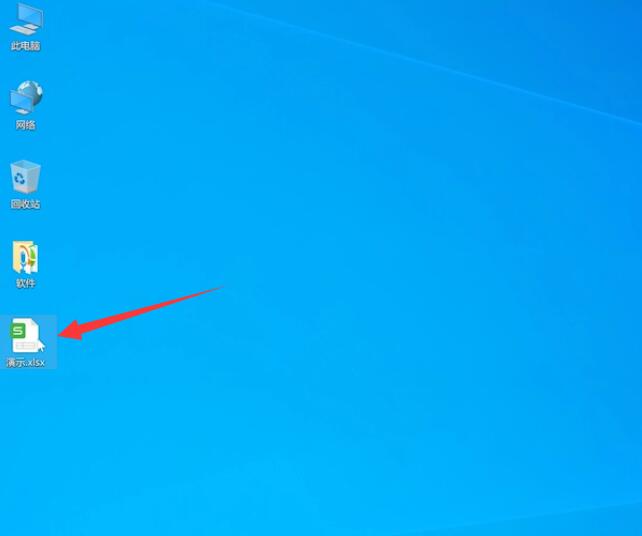
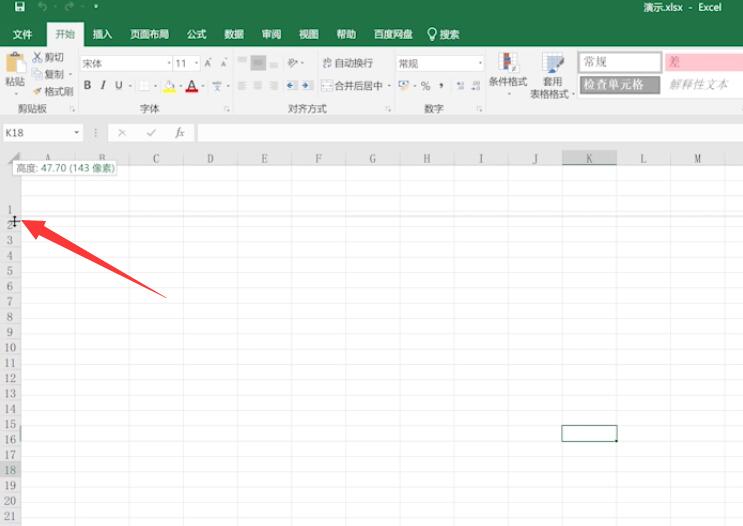
2、点击插入,展开形状,选择直线,使用直线划分单元格区域
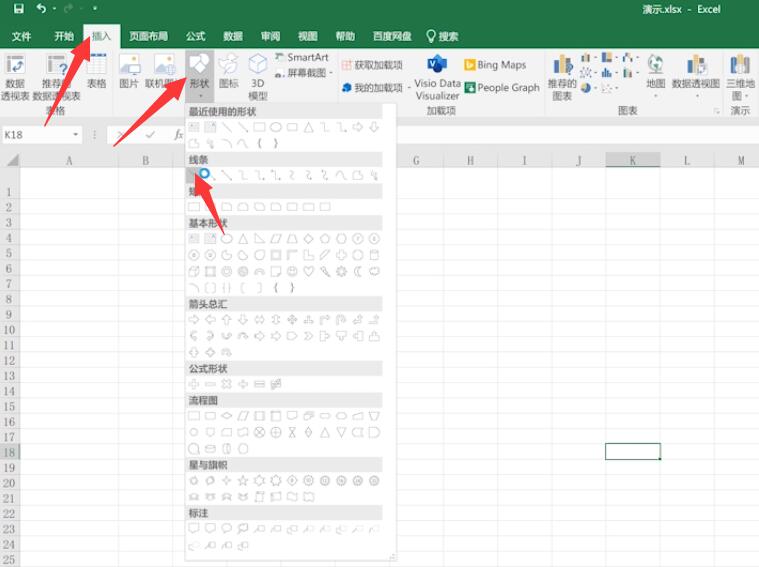

3、再次点击插入,展开形状,选择直线
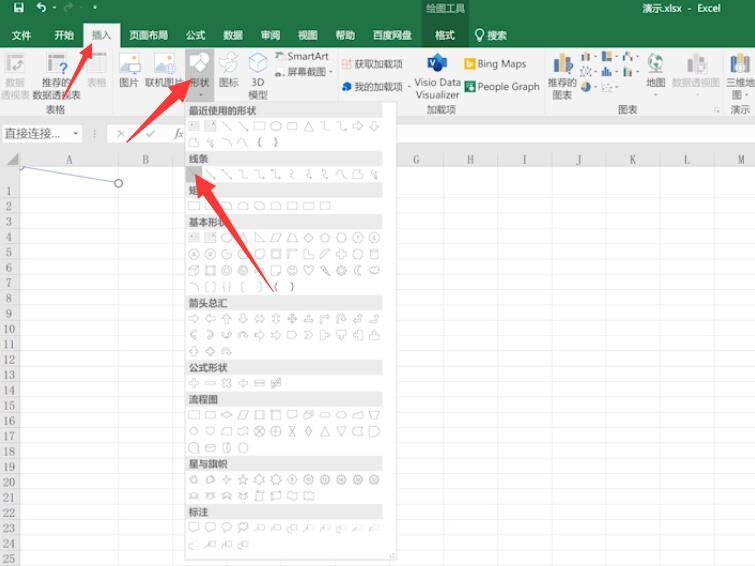
4、使用直线完成单元格一分三,最后进行细节调整就可以了
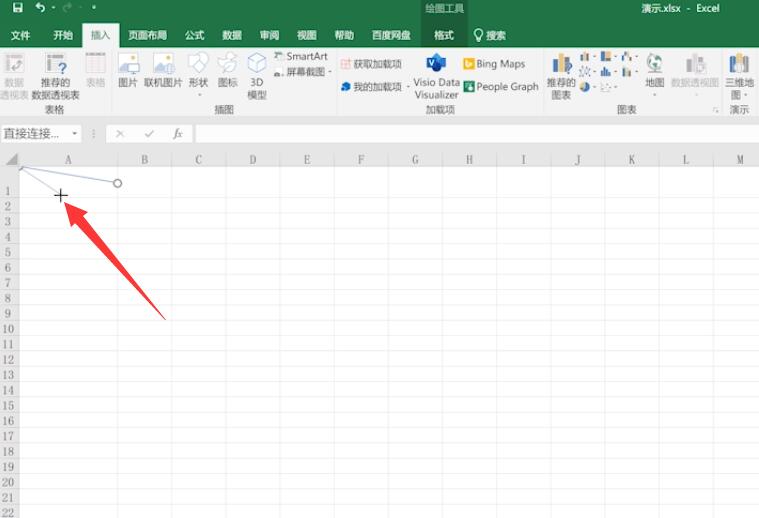
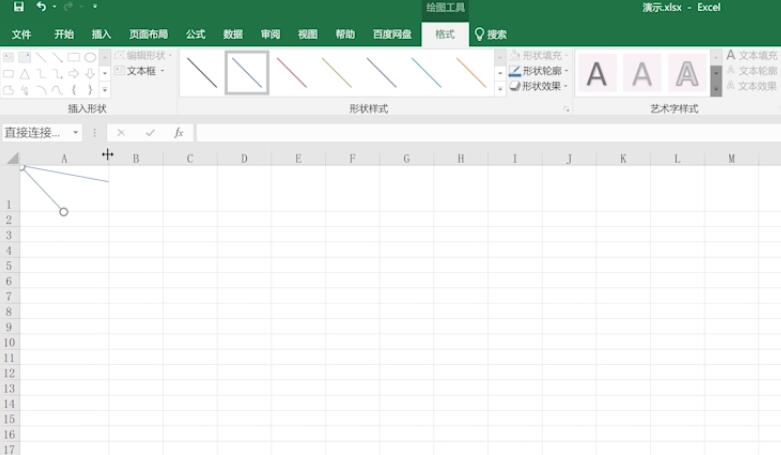
总结:
进入表格放大单元格
选插入直线划分单元格
再插入形状直线
用直线画出一分三
还没人评论,快来抢沙发~